Reklaam
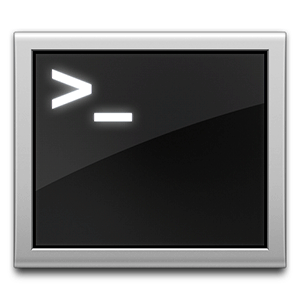 Oleme sellest juba varem rääkinud ja soovitanud mitu korda arvuti käsuridaterminaliga tutvuda. Tina kirjutas Windowsi kasutajatele hea algteksti koos Algaja juhend Windowsi käsurealt Windowsi käsurida algajateleKäsurida võimaldab teil otse arvutiga suhelda ja juhendada seda mitmesuguste toimingute tegemiseks. Loe rohkem . Suures valikus artiklites on MakeUseOf uurinud käsuridade muid kasutusvõimalusi, näidates, et ülaltoodud praimerid alles hakkavad pinda kriimustama.
Oleme sellest juba varem rääkinud ja soovitanud mitu korda arvuti käsuridaterminaliga tutvuda. Tina kirjutas Windowsi kasutajatele hea algteksti koos Algaja juhend Windowsi käsurealt Windowsi käsurida algajateleKäsurida võimaldab teil otse arvutiga suhelda ja juhendada seda mitmesuguste toimingute tegemiseks. Loe rohkem . Suures valikus artiklites on MakeUseOf uurinud käsuridade muid kasutusvõimalusi, näidates, et ülaltoodud praimerid alles hakkavad pinda kriimustama.
Igal juhul näib üldine üksmeel olevat, et kuigi käsurida näib keeruline, lubab käsurida mõnda neist täita lihtsad, igapäevased ülesanded palju kiiremini, kui suudaksite kasutada graafilisi kasutajaliideseid (kui olete vastava süntaksi saanud) alla). Veelgi parem, mõned toimingud ei ole tavaliste graafiliste kasutajaliideserakenduste abil nii hõlpsasti teostatavad - võimsate opsüsteemi funktsioonide peitmine on silmnähtav, nagu tõestab Ryan Windowsi käsurida üllatavate kasutusviiside näitamine Windowsi käsuviip: lihtsam ja kasulikum kui arvate
Käsud pole alati jäänud samaks, tegelikult on mõned neist prügikasti kantud, samal ajal kui teised uuemad käsud kaasas on, isegi tegelikult Windows 7-ga. Miks peaks keegi vaevama nuppu klikkima ... Loe rohkem .Paraku läheb suur osa (kui mitte enamus) käsuridade kiirusest raisku, kui korralikud käsklused märgistavad juhtub, et libiseb mõte või kui käsud muutuvad nii põhjalikult keeruliseks, siis ei õnnestu pead näha saba. Järsku muutub teie täiustatud töövoog Google'i ja prooviversioonide ja tõrgete kombinatsiooniks.
Käsurea varjunimed
Mõned inimesed hoiavad käepärast nimekirja kõige külastatavamatest käskudest, kuid see on kestvast lahendusest kaugel. Selle asemel pöördume käsuridade - varjunimede - loomupärase tunnuse juurde. Käsurea varjunimed on käsurealiidesega töötamise oluline osa ja kui hakkate neid kasutama, siis imestate, kuidas te ilma selleta hakkama saite.
Nagu nimest järeldada saab, võimaldab käsurida teil oma opsüsteemi käsuridade keskel määratleda varjunimed või alternatiivse süntaksi. Kui see on määratletud, vahetatakse pseudonüümi esinemine sobivate käskude vastu välja. See võimaldab teil käsureakõne siduda hõlpsasti mäletava varjunimega, võib-olla mõne juba seatud lipuga. Edaspidi kasutate lippude kiljumise või lahutatud käskude seeria meeldejätmise asemel lihtsalt sobivat pseudonüümi.

See tekitab järgmisi küsimusi: kas peaksite kasutama käsurea varjundeid? Ja kui jah, siis millal seda nõutakse? Kui te pole veel käsurida täiesti võõras, on esimesele küsimusele vastamine kindel jah. Mis puutub teise küsimusse, siis kõik käsud, mida korduvalt kasutate, on head kandidaadid. Lõppude lõpuks võtab seadistamine pisut aega ja säästab pikas perspektiivis palju aega.
Käsurea varjunime määratlemise täpne protsess sõltub teie opsüsteemist, ehkki sellel on kindlaid sarnasusi. Vaatame neid igal üksikul juhul eraldi üle.
Mac OS X
Ajutise pseudonüümi määratlemine on väga lihtne. Kasutage lihtsalt järgmist käsku:
teise nimega nimi=’käsk‘
Kus nimi on varjunimi, mida soovite täpsustada ja käsk on käsk, mida proovite sellega siduda. Näiteks öeldes, et soovisin lihtsamat viisi oma Maci kausta Allalaadimised sirvimiseks, võiksin määratleda järgmise varjunime:
alias alla = 'cd ~ / allalaadimised'
Nüüd muudab allalaadimine kausta Minu allalaadimised praeguseks kataloogiks. Selle lähenemisviisi peamine probleem on see, et see on ainult ajutine; varjunimed tühistatakse, kui sulgete terminali. Siiski on lihtne viis varjunimede püsivamaks määratlemiseks. Peame lihtsalt lisama pseudonüümi käsud, nagu eespool kirjeldatud, ühte terminali initsialiseerimisfailidest. Nii omandatakse varjunimed iga kord, kui terminali käivitate.
Looge ja / või muutke oma kodukataloogis .bash_profile -faili järgmise käsuga:
nano ~ / .bash_profiil
Nüüd saate oma süsteemis püsivalt varjunimesid sisestada või neid muuta. Kui olete lõpetanud, vajutage väljumiseks klahvikombinatsiooni CTRL + X. Enne nende varjunimede kasutamist peate terminali taaskäivitama või looma uue akna.
Ubuntu
Ubuntu käsurida on väga sarnane Mac OS X omale. Ei tohiks olla üllatav, et varjunime käsku käsitletakse sarnaselt. Nagu ülalpool kirjeldatud, saate ajutise pseudonüümi määratleda järgmise käsuga:
teise nimega nimi=’käsk‘
Kus nimi on pseudonüümi märksõna ja käsk on seotud käsk. Kui soovite, et pseudonüüm püsiks seansside vahel, peate lisama varjunime käsud, nagu eespool täpsustatud, ühele erinevatest lähtestamisfailidest. Soovitan selle lisada .bash_aliases. Faili saate nanos luua (kui seda veel pole) või redigeerida, kasutades järgmist käsku:
nano ~ / .bash_aliases
Pärast mida sisestate soovitud käsurea varjunimed. Kui olete lõpetanud, vajutage faili sulgemiseks klahvikombinatsiooni CTRL + X. Muudatuste jõustumiseks peate terminali taaskäivitama või looma uue akna.
Windows
Windowsi kest on väga erinev loom kui Mac OS X või Ubuntu kest ja varjunimede loomine on veelgi erinev. Tegelikult ei toeta Windows isegi varjunime käsku, kuid saame seda jäljendada, kasutades käsku DOSKEY.
DOSKEY nimi=’käsk‘
Ülaltoodud käsk loob ajutise pseudonüümi, mis tähendab, et see kestab kuni seansi sulgemiseni käsurea akna sulgemisega. Püsiva pseudonüümi määratlemine on pisut keerulisem kui UNIX-i kesta kasutamine.
Looge uus pakkfail (.cmd) oma DOSKEY käskudega kausta Rakenduse andmed, mis on teie kodukausta peidetud kaust. Registritoimetaja käivitamiseks ja järgmiste andmete lisamiseks käivitage käsk „regedit”.
- Võti: HKCU \ SOFTWARE \ Microsoft \ Command Processor
- Väärtus: AutoRun
- Tüüp: REG_EXPAND_SZ
- Andmed: „% AppData% \ aliases.cmd”
Krediit läheb SuperUser'i kasutajate jaoks tõsiseks pakkudes neid üksikasju. Pange tähele, et Windowsi register on väga tundlik ala, mida te ei tohiks oma silmaga varjata. Tehke registris muudatusi ainult siis, kui teate, mida teete.
Nüüd, kui teate käsu pseudonüümi määratleda, kuidas te seda kasutate? Andke meile artikli all olevas kommentaaride osas teada!
Kujutise krediit: Shutterstock
Olen Belgia kirjanik ja arvutiteaduste tudeng. Saate mulle alati teha teene hea artikliidee, raamatusoovituse või retseptiideega.

